《Python入门》第一个Python
发布时间:2019-09-07 08:05:02编辑:auto阅读(2563)
上一篇讲了《Python入门》Windows 7下Python Web开发环境搭建笔记,接下来讲一下Python语言Web服务的具体实现:第一个Python Web程序——简单的Web服务器。
与其它Web后端语言不同,Python语言需要自己编写Web服务器。
如果你使用一些现有的框架的话,可以省略这一步;
如果你使用Python CGI编程的话,也可以省略这一步;
用Python建立最简单的web服务器
利用Python自带的包可以建立简单的web服务器。在DOS里cd到准备做服务器根目录的路径下,输入命令:python -m Web服务器模块 [端口号,默认8000]
例如:python -m SimpleHTTPServer 8080
然后就可以在浏览器中输入http://localhost:端口号/路径
来访问服务器资源。
例如:
http://localhost:8080/index.htm(当然index.htm文件得自己创建)
其他机器也可以通过服务器的IP地址来访问。这里的“Web服务器模块”有如下三种:
BaseHTTPServer: 提供基本的Web服务和处理器类,分别是HTTPServer和BaseHTTPRequestHandler。
SimpleHTTPServer: 包含执行GET和HEAD请求的SimpleHTTPRequestHandler类。CGIHTTPServer: 包含处理POST请求和执行CGIHTTPRequestHandler类。
自定义处理程序
Google在http://chart.apis.google.com 上提供了一个将表单数据自动转换为图表的服务。不过,该服务很难交互, 因为你需要将数据作为查询放到URL中。此程序为一种数据格式提供了更好的的接口: 给定一小段文本,它将调用图表服务器来生成二维码(QR码),这是一种编码文本的点格矩阵。 该图像可被你的手机摄像头捕获,并解释为一个字符串,比如URL, 这样就免去了你在狭小的手机键盘上键入URL的麻烦。
以下为完整的程序:
import os #Python的标准库中的os模块包含普遍的操作系统功能
import re #引入正则表达式对象
import urllib #用于对URL进行编解码
from BaseHTTPServer import HTTPServer, BaseHTTPRequestHandler #导入HTTP处理相关的模块
#自定义处理程序,用于处理HTTP请求
class TestHTTPHandler(BaseHTTPRequestHandler):
#处理GET请求
def do_GET(self):
#页面输出模板字符串
templateStr = '''
<html>
<head>
<title>QR Link Generator</title>
</head>
<body>
%s
<br>
<br>
<form action="/qr" name=f method="GET"><input maxLength=1024 size=70
name=s value="" title="Text to QR Encode"><input type=submit
value="Show QR" name=qr>
</form>
</body>
</html> '''
# 将正则表达式编译成Pattern对象
pattern = re.compile(r'/qr\?s=([^\&]+)\&qr=Show\+QR')
# 使用Pattern匹配文本,获得匹配结果,无法匹配时将返回None
match = pattern.match(self.path)
qrImg = ''
if match:
# 使用Match获得分组信息
qrImg = '<img src="http://chart.apis.google.com/chart?chs=300x300&cht=qr&choe=UTF-8&chl=' + match.group(1) + '" /><br />' + urllib.unquote(match.group(1))
self.protocal_version = 'HTTP/1.1' #设置协议版本
self.send_response(200) #设置响应状态码
self.send_header("Welcome", "Contect") #设置响应头
self.end_headers()
self.wfile.write(templateStr % qrImg) #输出响应内容
#启动服务函数
def start_server(port):
http_server = HTTPServer(('', int(port)), TestHTTPHandler)
http_server.serve_forever() #设置一直监听并接收请求
os.chdir('static') #改变工作目录到 static 目录
start_server(8000) #启动服务,监听8000端口运行访问
我这里将上面上代码保存为:C:\Python\webserver\server1.py,使用UTF-8编码;
打开命令行,切换到 C:\Python\webserver\ 目录,
执行:python server1.py
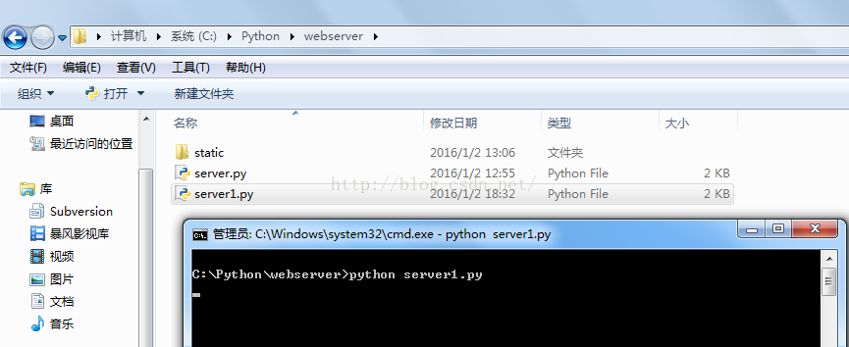
可能会弹出防火墙警告,点击允许访问。
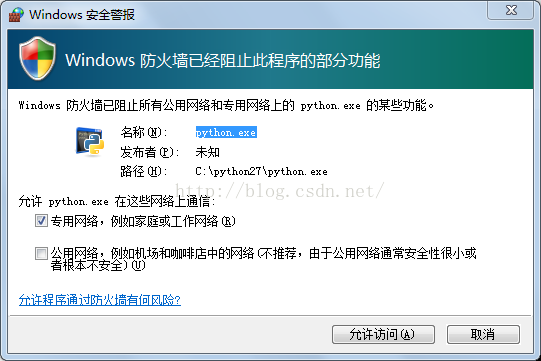
在浏览器中访问,查看效果,打开浏览器,输入:http://localhost:8000/,结果如下图:
在文本框中输入一个URL,如(http://blog.csdn.net/testcs_dn),点击Show QR,会生成一张二维码的图片
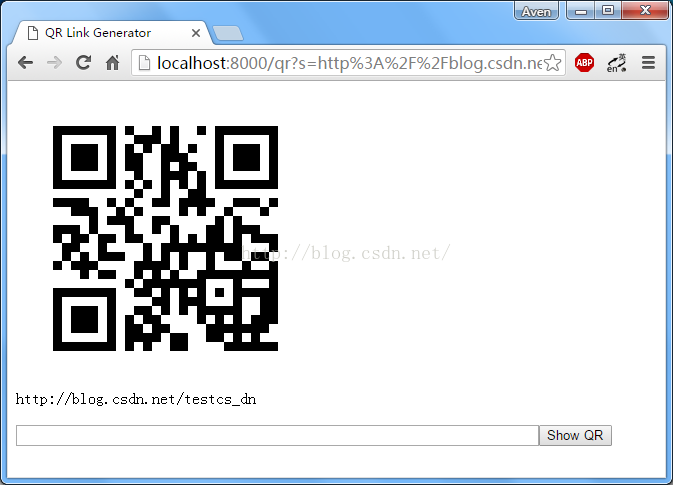
扫一扫这张二维码看看吧

小结
与其它Web后端语言不同,Python语言需要自己编写Web服务器;
但与Go语言相比,Python稍微有些难以上手。
这里只是编写运行一个简单的例子,看看效果找找感觉。
虽然Python的大名已经知道很久,但最近才真正的接触,文中有不对的地方,有更好的方法还请前辈们多多指教!
2017-12-12更新
此示例的代码在 Eclipse+pydev 环境中打开存在缩进问题,需要 大家注意:
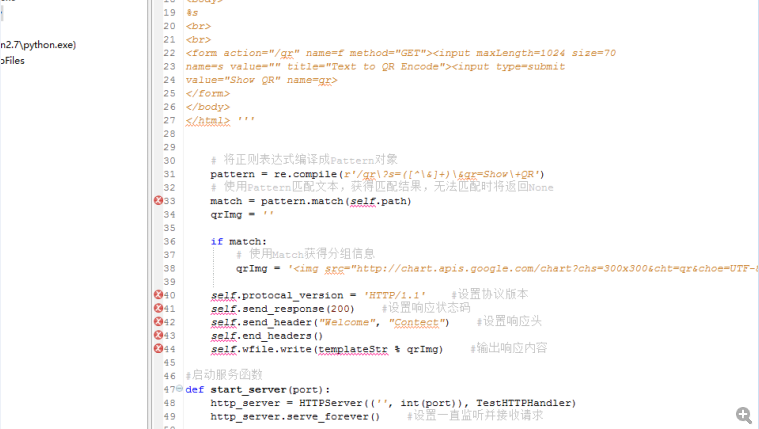
需要调了一下格式 就把下图红框中的代码整体后移了一下:
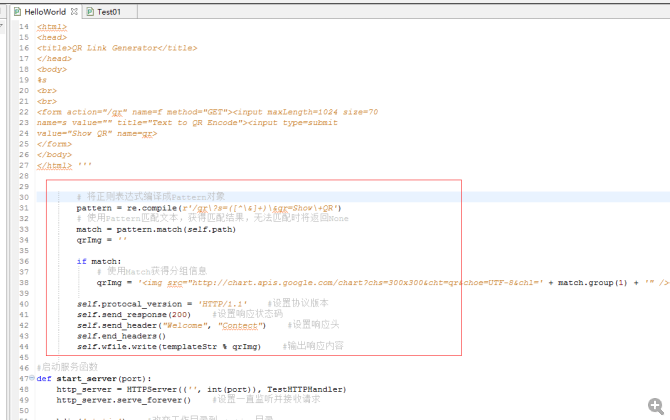
参考:
深入理解 Python WSGI:一起写一个 Web 服务器

上一篇: Python 嵌套列表展开
下一篇: 用Python实现大文本文件切割
- openvpn linux客户端使用
51732
- H3C基本命令大全
51397
- openvpn windows客户端使用
41821
- H3C IRF原理及 配置
38592
- Python exit()函数
33077
- openvpn mac客户端使用
30083
- python全系列官方中文文档
28750
- python 获取网卡实时流量
23747
- 1.常用turtle功能函数
23659
- python 获取Linux和Windows硬件信息
22027
- Ubuntu本地部署dots.ocr
39°
- Python搭建一个RAG系统(分片/检索/召回/重排序/生成)
2253°
- Browser-use:智能浏览器自动化(Web-Agent)
2944°
- 使用 LangChain 实现本地 Agent
2455°
- 使用 LangChain 构建本地 RAG 应用
2397°
- 使用LLaMA-Factory微调大模型的function calling能力
2986°
- 复现一个简单Agent系统
2409°
- LLaMA Factory-Lora微调实现声控语音多轮问答对话-1
3210°
- LLaMA Factory微调后的模型合并导出和部署-4
5281°
- LLaMA Factory微调模型的各种参数怎么设置-3
5105°
- 姓名:Run
- 职业:谜
- 邮箱:383697894@qq.com
- 定位:上海 · 松江
